この記事のもくじ
データ化けが地味に痛いことを感じる
前回最後に、NASの一部の写真フォルダーの中身がめちゃくちゃになったという、データ化けの話をしました。

ブログのネタになるかなーぐらいに思ってポチポチ化け具合を確認していまして、バイクの写真が友人の写真になるくらいなら良かったのですが、サムネイルが家族や旅行写真なのに、開いたらboketeで保存していたワケワカメな画像が開いてしまい、思い出が侵食されている事態であることを認識いたしました。
また、亡き愛犬の写真もワケワカメな写真が開くので更に深刻な事態であることを認識。
MiniTool Partition Wizardというソフト
というわけで持ってきたのがこのMiniTool Partition Wizardというソフト。
ディスク関係の調査、ベンチマーク、コピー、クローン、データ復元など全般ができます。
下記画像をクリックするとサイトに行きます(アフィリエイトではないです)。
バージョンについて
個人向けにはフリー・プロ・プロアルティメット、後はサーバーやエンタープライズなど色々なバージョンがあります。
個人向けの差異は下記になります。
差異は多岐に渡るので詳しくは下記で比較してください。
データ復元してみる
まずインストールしてみた
日本語が選べます。滞りなく進みました。
ディスクをスキャンして復元ファイルを探す
最初の画面でデータ復元を選択肢、ディスクを検査してデータ復元対象になるファイルを探してリストにします。このリストを元に、どの種類のどのファイルを復元するか決めることができます。
これの良いところは下記。
- USBディスクでも操作可能
- NASでよく使うXFSフォーマットのディスクが読める
- 復元対象ファイルのリスト作成スピードが速い
選択してデータ復元する、が
リストから選択してデータ復元できますが、無料版だと復元ファイルは1GBまでかつ、毎回ディスクの復元対象リストを作らないといけません。無制限にデータ復元ができて、保存した復元データリストを開けるようになるのはプロアルティメット版からになります。
データを復元、保存する
色々ありまして、プロアルティメット版をインストールしたので復元リストから復元対象ファイルを選び、保存先を指定すればデータが復元、保存されます。
復元した結果
リストをチェックしていたら、すっかりどこにしまったのか忘れていたマイホームの建築中の画像があったので復元しました。
また、目的の愛犬ポチちゃんの画像も復元できました。どこかに消えたと思っていた色々なバージョンのポチちゃん写真もサルベージできて大満足です。
結構な数、PC移動のドサクサで消えてしまっていたと思っていた画像が出てきて懐かしさと喜びで満足しています。
その他の魅力的な機能
データディスク、OSディスクをMBRからGPTへ変換
データディスクのMBR→GPTは無料版でもOK、OSディスクの変換はプロ版以上です。今使っている嫁PCのSSDがMBRなのでぜひ使いたいですね。無料ツールとして、Windowsのディスク管理機能やDOSプロンプトのdiskpartコマンドもありますが、空のディスクに対してでないと変換できないのでほぼ使えません。
ディスクスピードのベンチマーク
CrystalDiskInfoがありますが、それよりもサクサク早く終わります。
ディスクの劣化診断
S.M.A.R.T.だとなかなか見えない分割された領域ごとの良し悪しがわかるので便利というか面白いです。
まとめ
このソフト、ディスク関係のほぼ全ての操作ができます。また、データの復元機能が相当に強力です。ただし、復元機能がフルに使えるのはプロアルティメット版からというのがネックです。
このバージョン、11,200円しますが、3ライセンス付きなのでお安めだと思います。ただ、1万円超えだとちょっと敷居が高いと思うので、プロ版1ライセンスからフルにデータ復元できるようにしてほしかったなと思いますね。
最後ですが、ヘルプというかディスク操作に関するTIPSページが非常に充実しているのでこれだけでも参考になります。


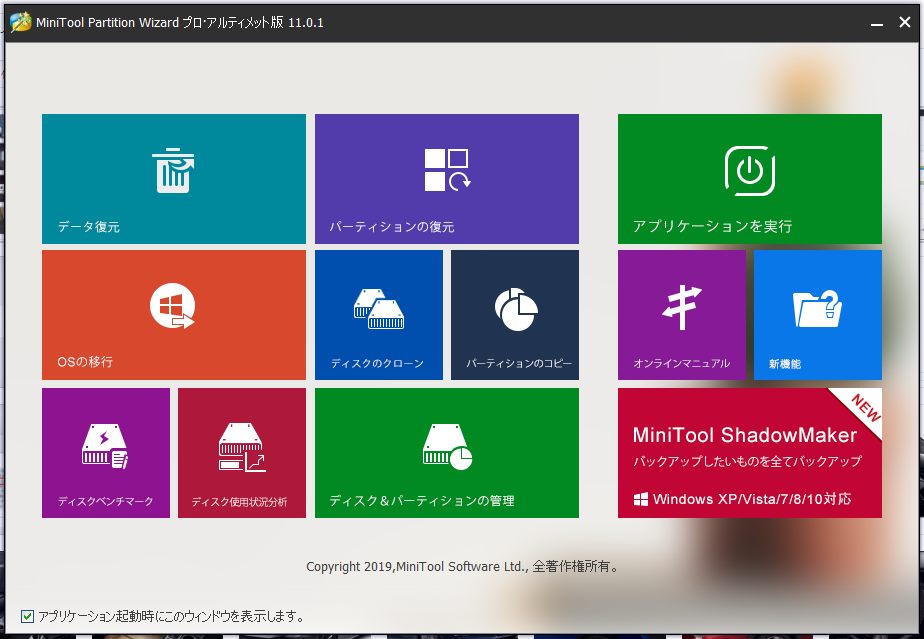
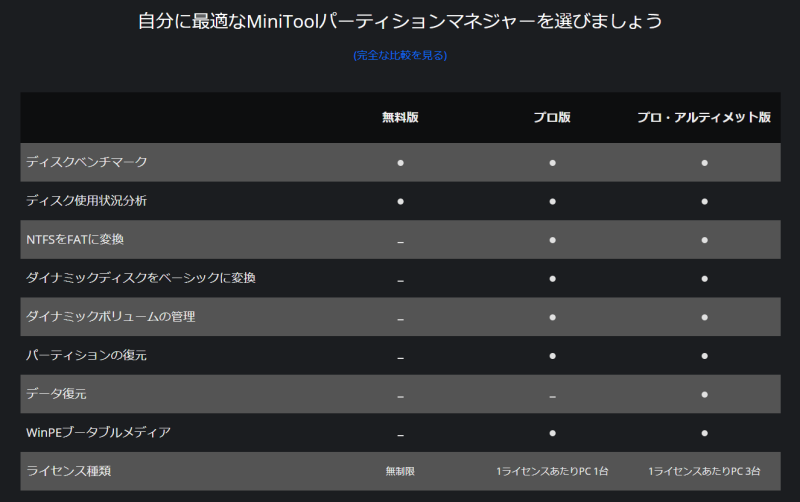
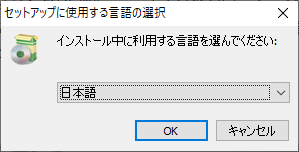


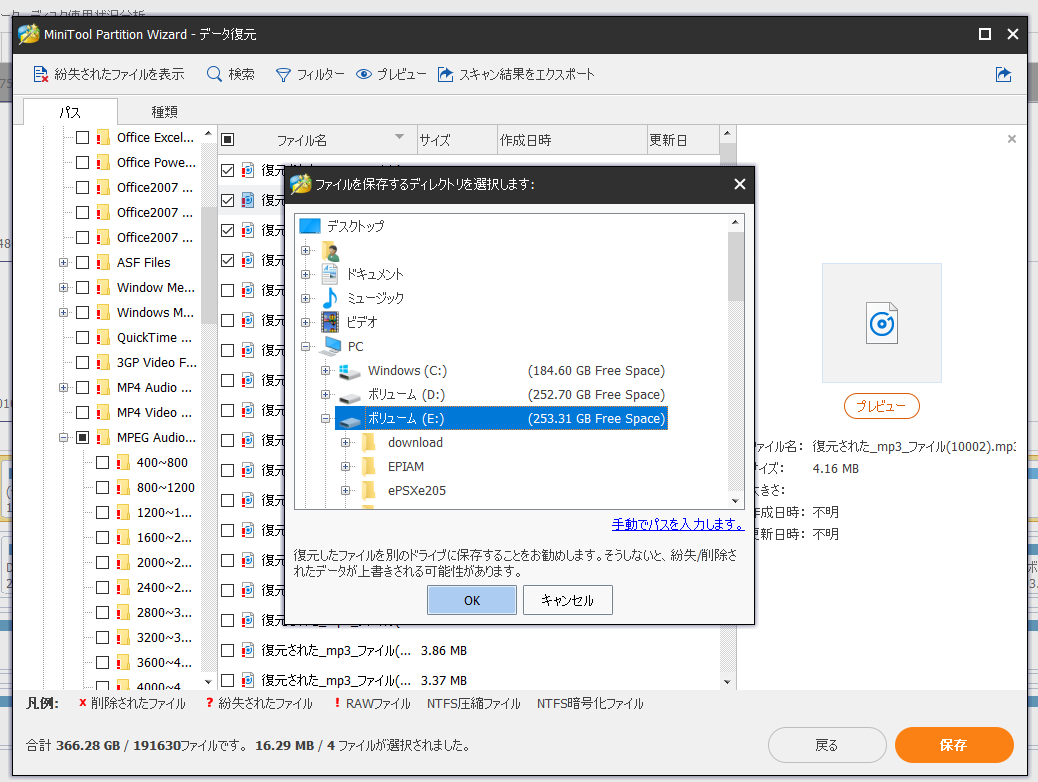
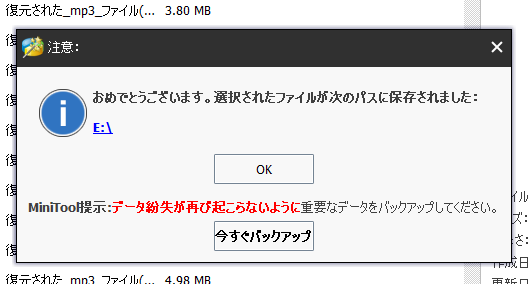
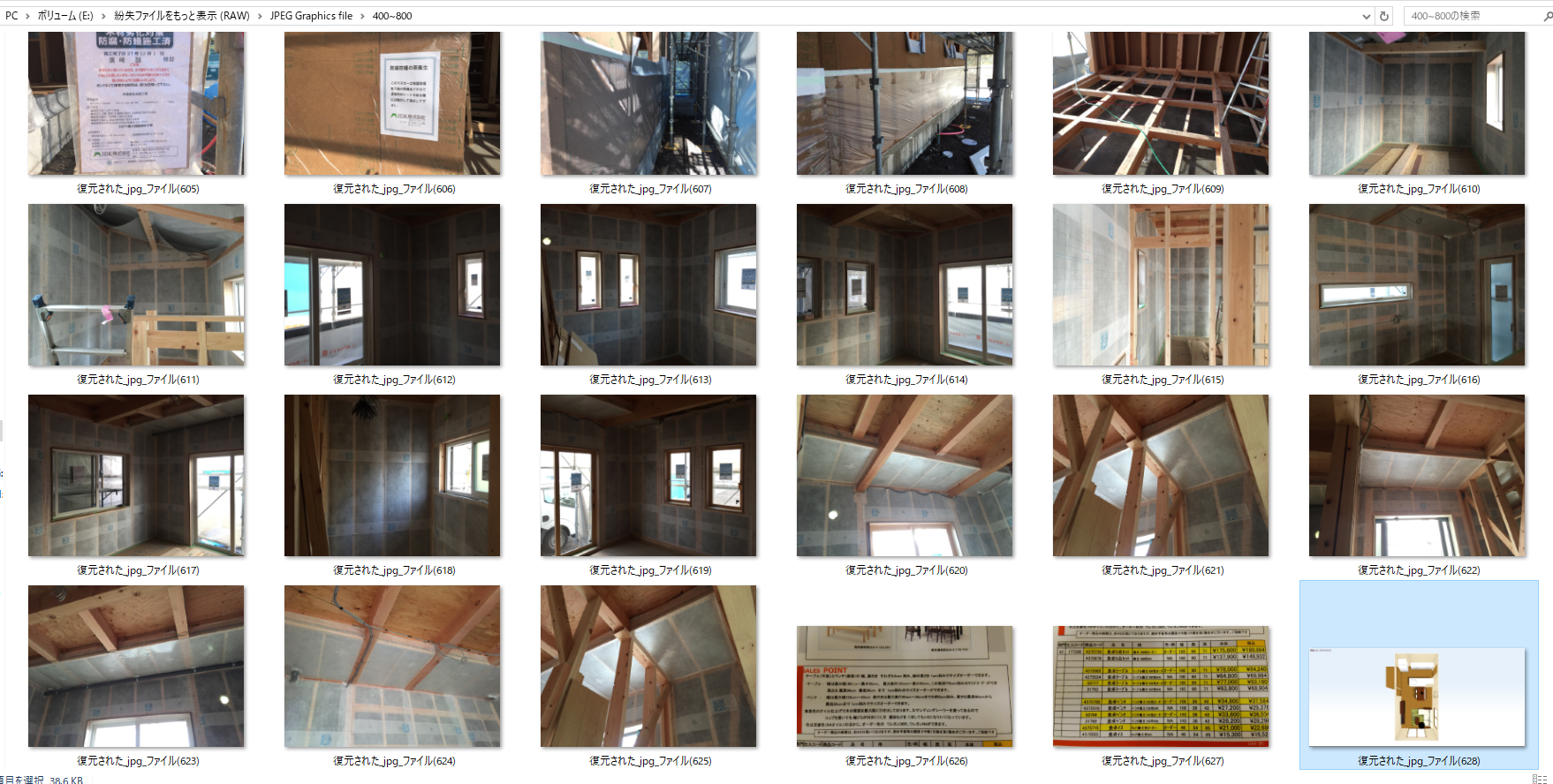

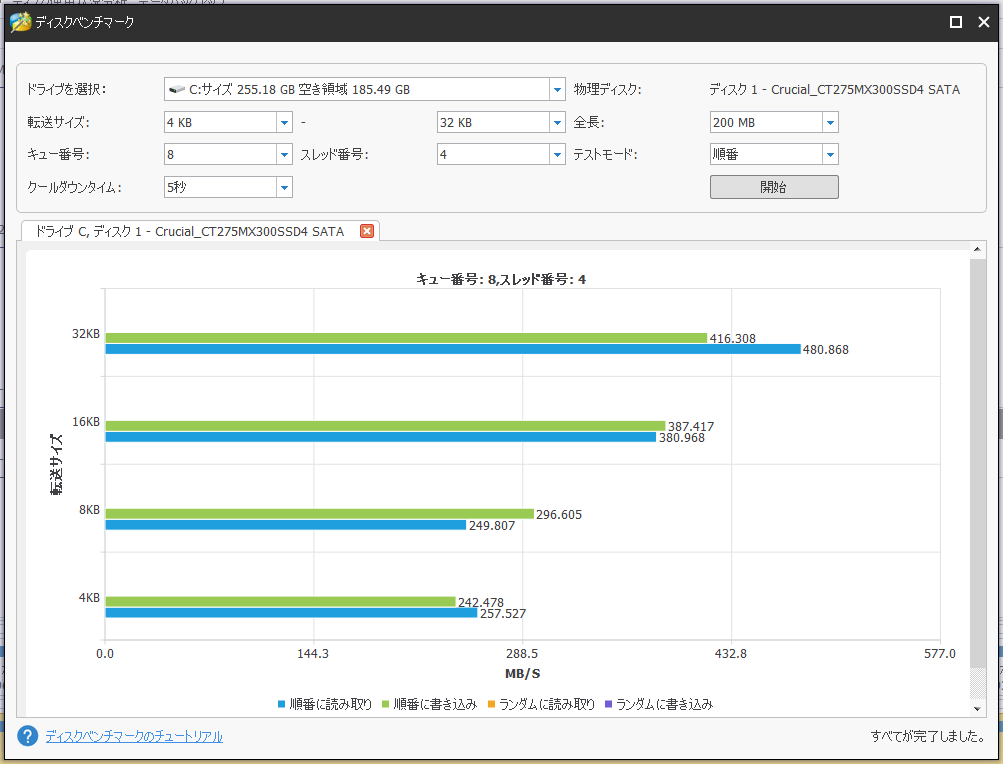
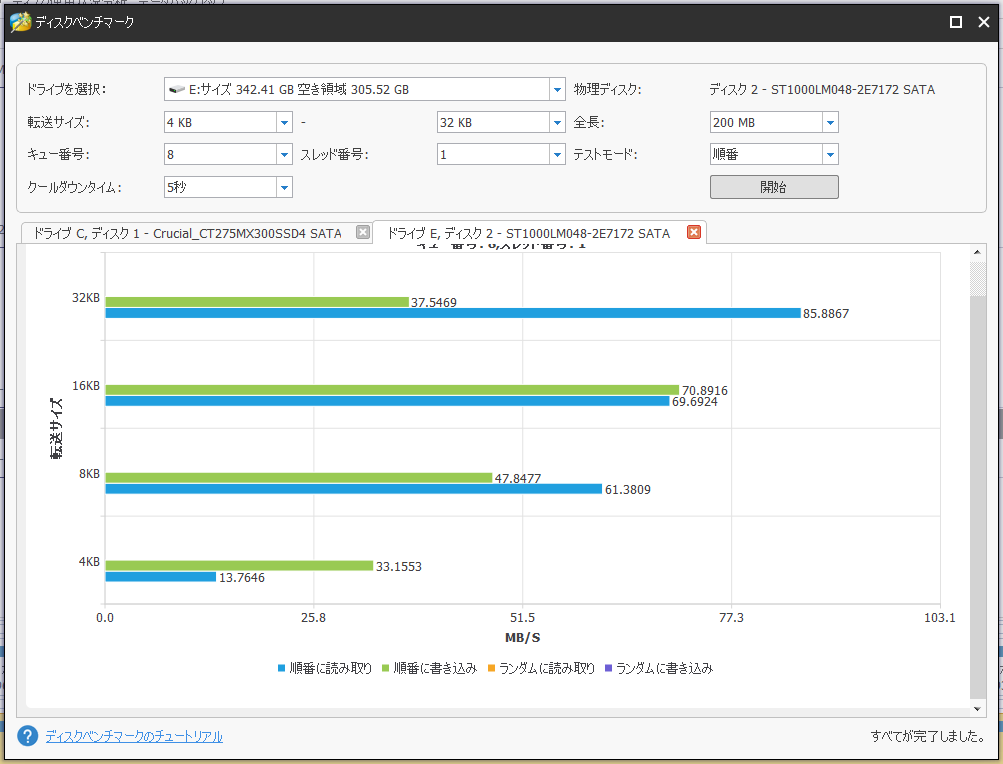
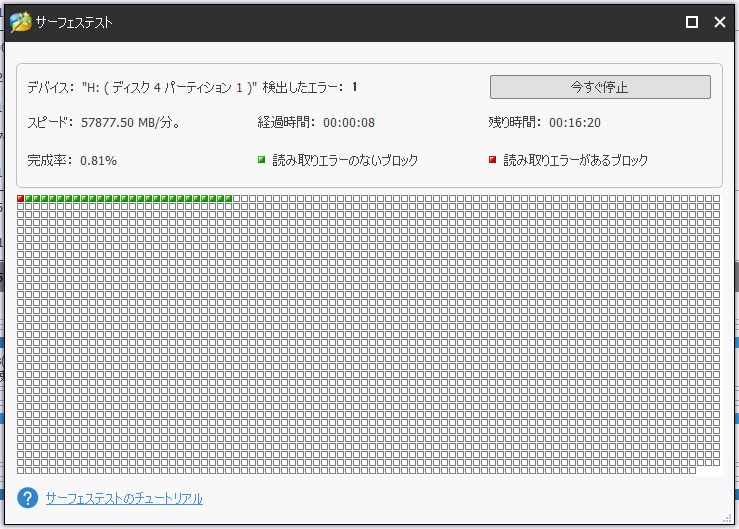
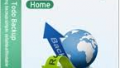

コメント